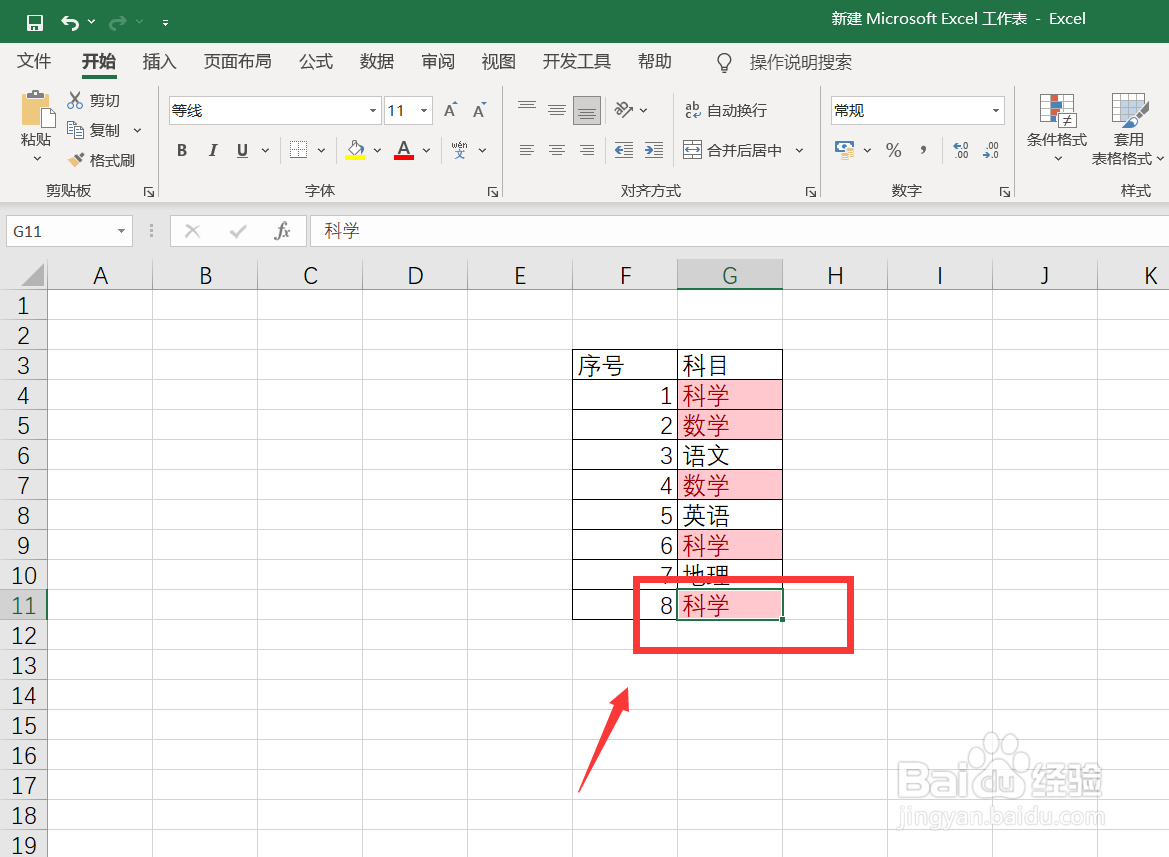1、首先,我们打开电脑,在桌面上右击鼠标,选择新建一个空白excel文档。

2、双击打开文档,如下图所示,我们插入一个表格,我们需要将表格中重复的项目显示出来。
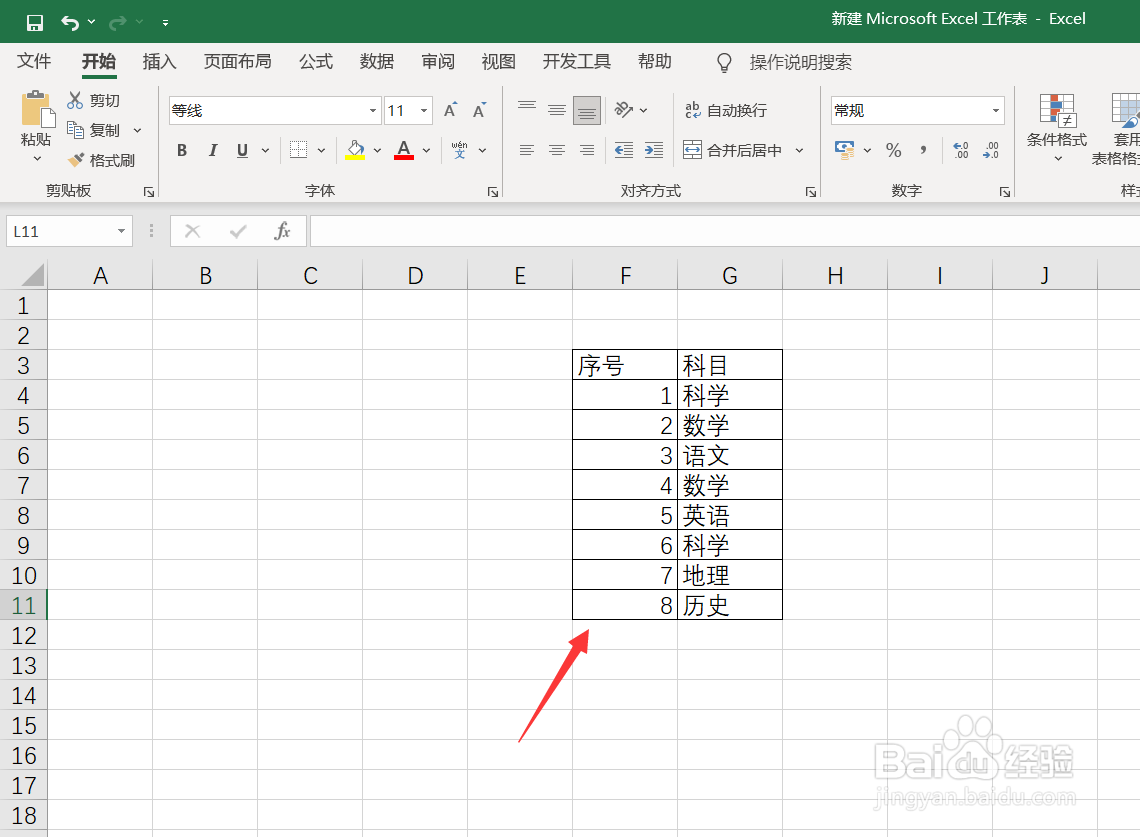
3、我们点击菜单栏的【开始】——【条件格式】——【突出显示单元格规则】——【重复值】。
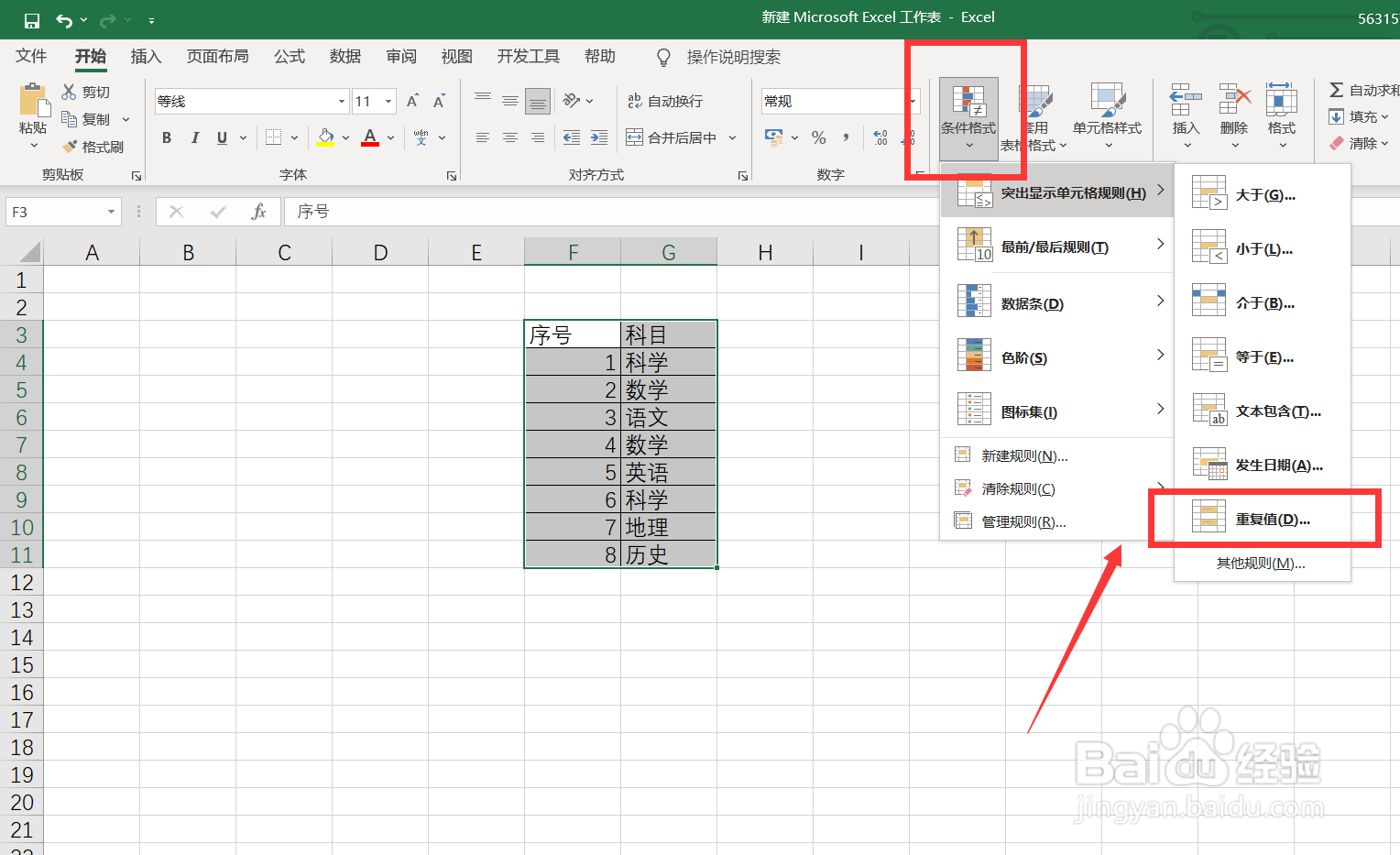
4、如下图所示,我们设置将重复值设置为红色显示。
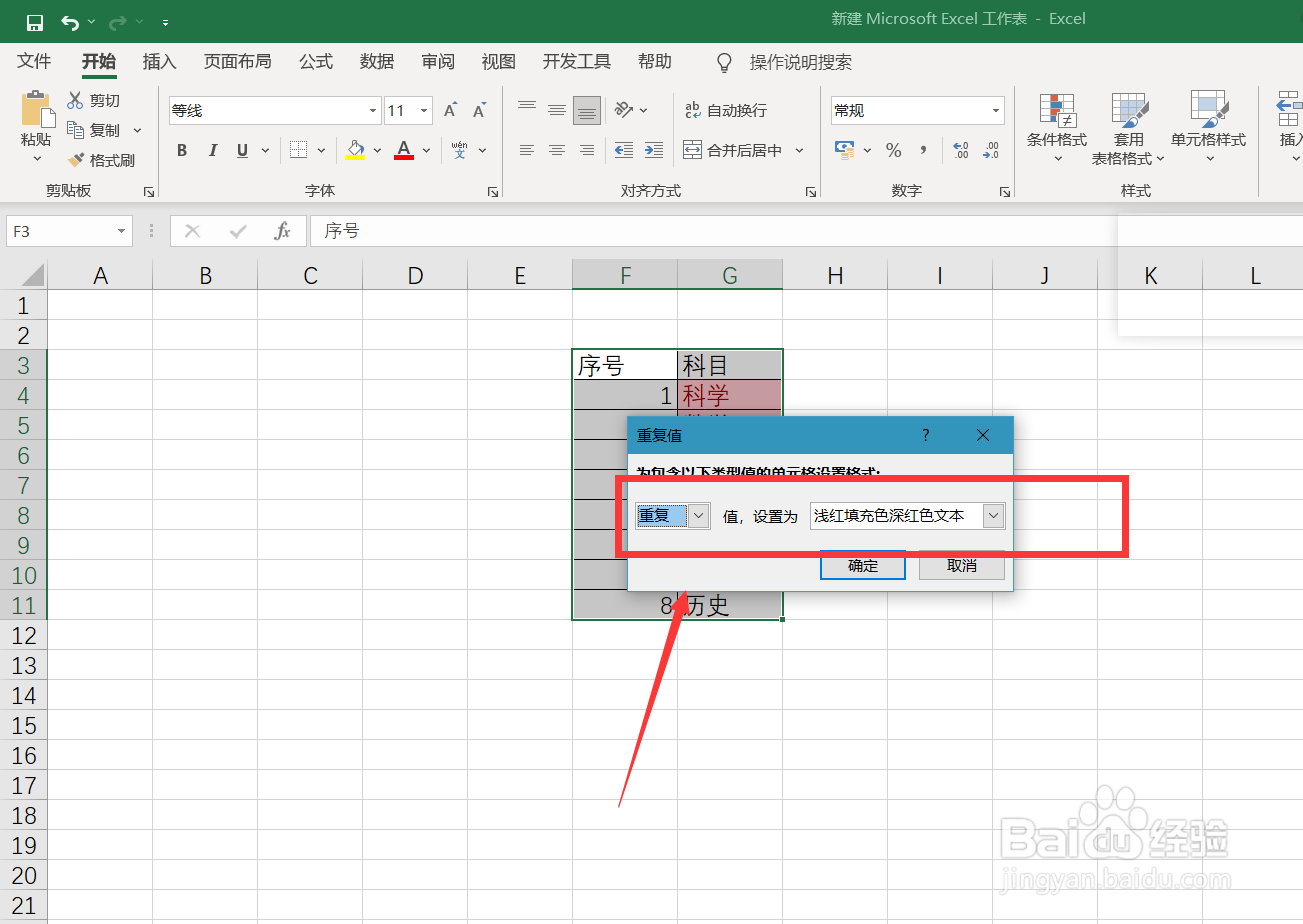
5、这样,表格中的重复项楫默礤鲼目的底色就会变成红色。我们将图片中不重复的某一个单元格内容修改为重复内容,看一下效果吧。
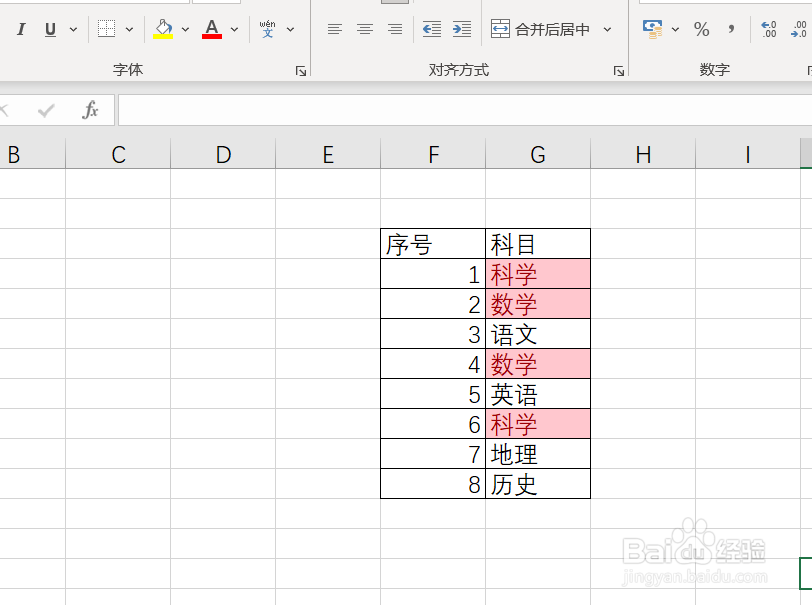
6、如下图所示,我们修改完成后,可以发现,单元格的底色变成了红色。
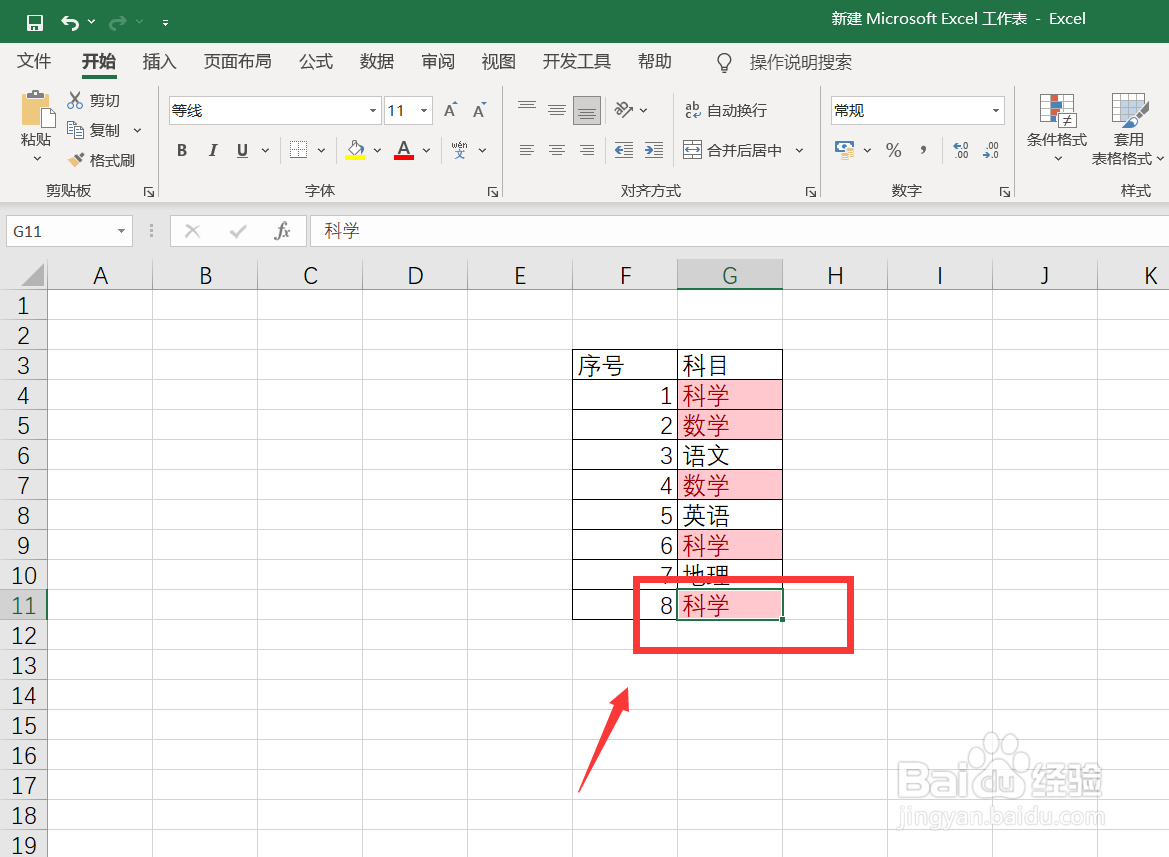
时间:2024-10-21 15:19:15
1、首先,我们打开电脑,在桌面上右击鼠标,选择新建一个空白excel文档。

2、双击打开文档,如下图所示,我们插入一个表格,我们需要将表格中重复的项目显示出来。
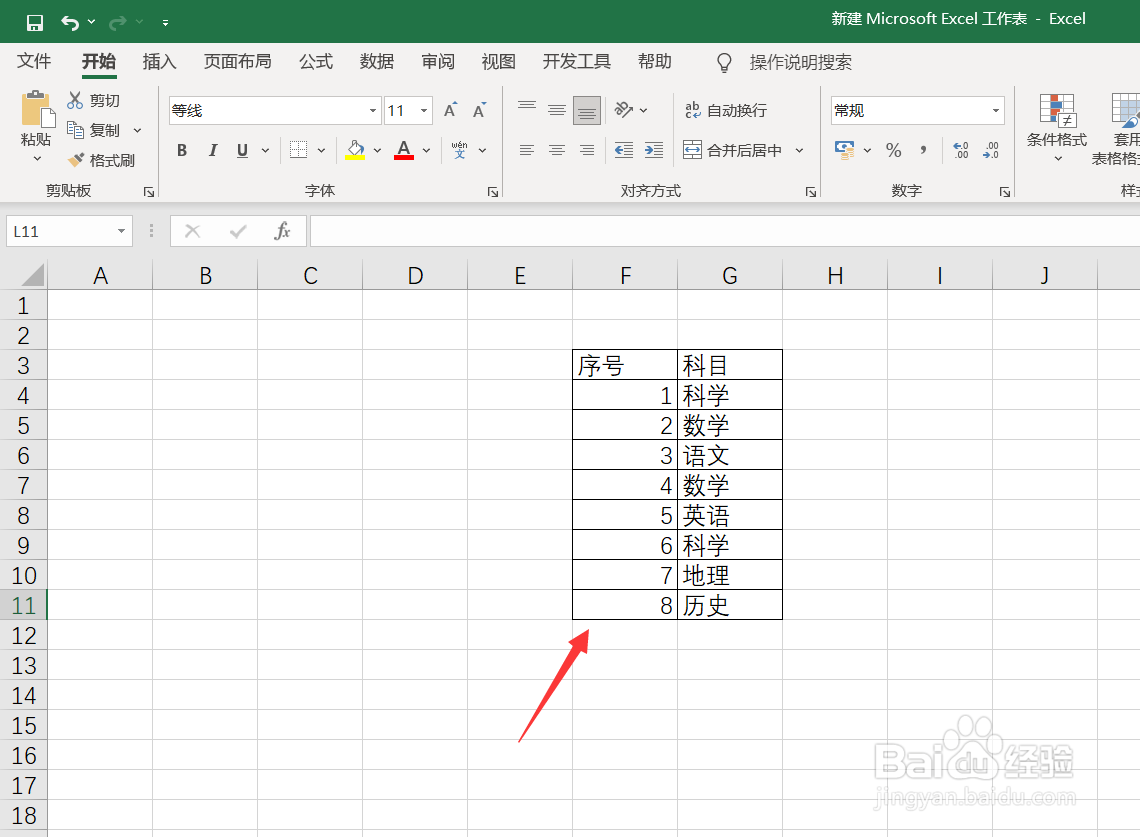
3、我们点击菜单栏的【开始】——【条件格式】——【突出显示单元格规则】——【重复值】。
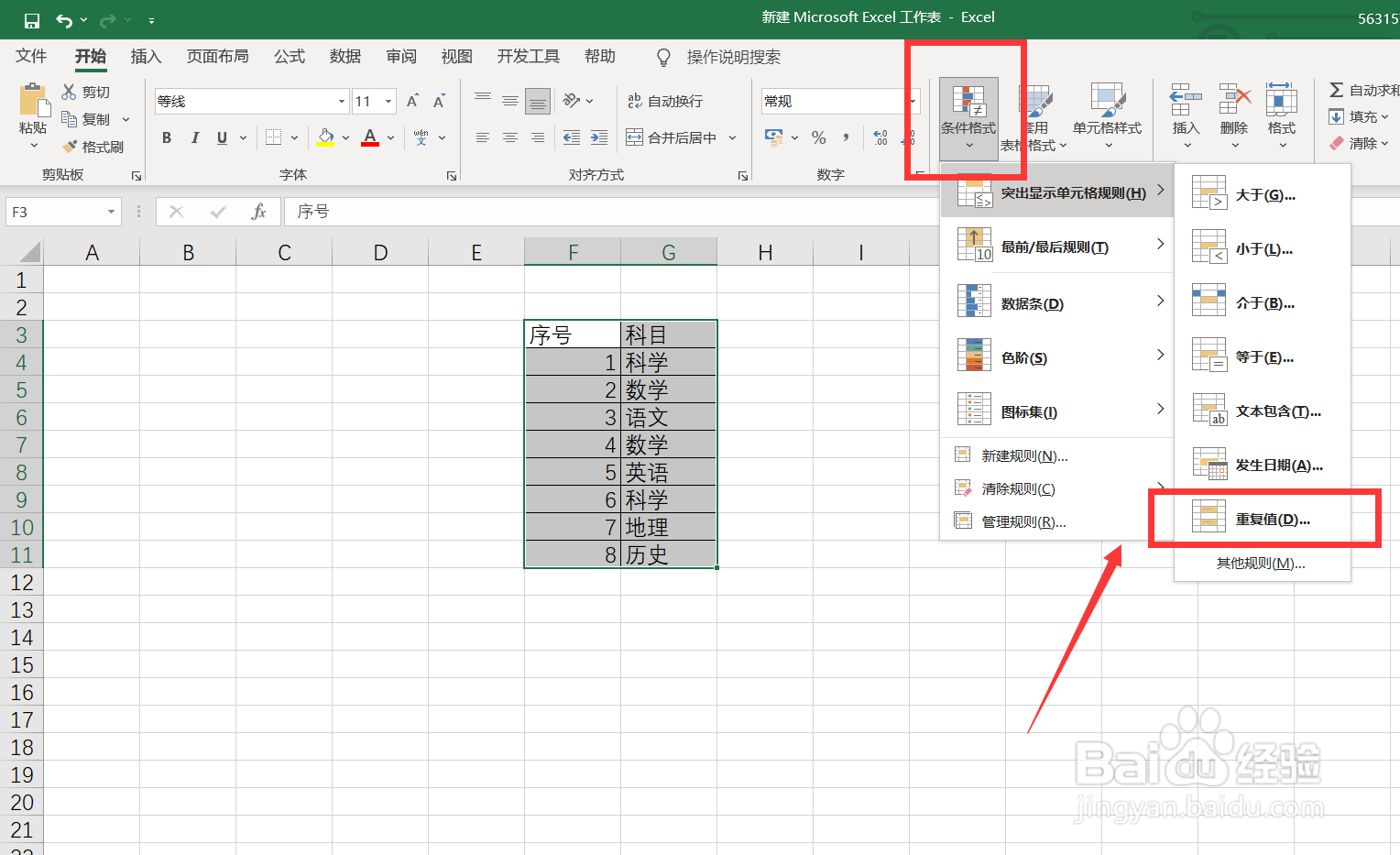
4、如下图所示,我们设置将重复值设置为红色显示。
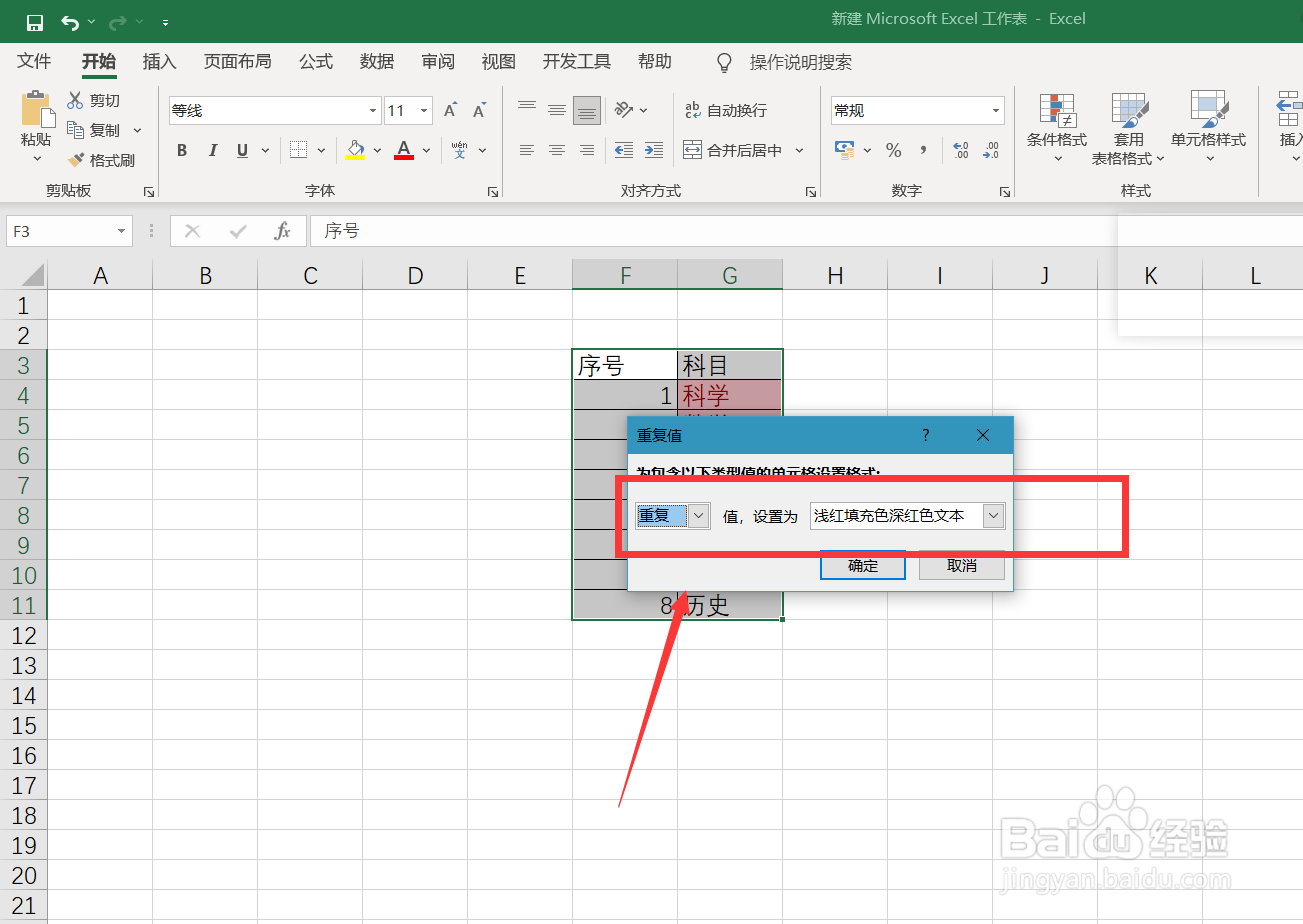
5、这样,表格中的重复项楫默礤鲼目的底色就会变成红色。我们将图片中不重复的某一个单元格内容修改为重复内容,看一下效果吧。
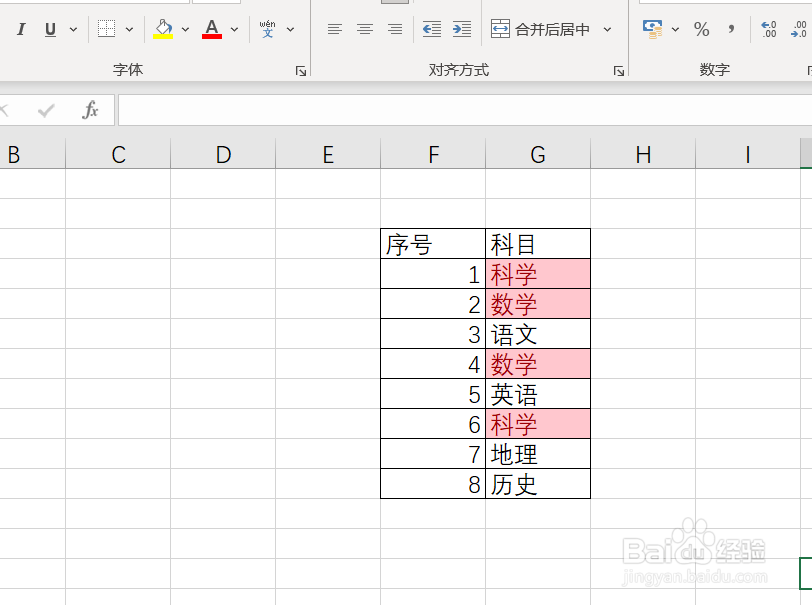
6、如下图所示,我们修改完成后,可以发现,单元格的底色变成了红色。